发布时间:2025-06-16 10: 00: 00
品牌型号:惠普 Laptop15
软件版本:Microsoft 365
系统:Windows 10
经常做预算表的小伙伴可能会遇到需要将一些行或列隐藏或者将公式隐藏,但又要保证计算正常进行的情况,具体该如何操作呢?本文将详细介绍Excel中如何隐藏行或列,Excel中如何隐藏公式但是能正常计算的具体操作方法,希望帮大家高效使用Excel软件。
一、Excel中如何隐藏行或列
怎么隐藏Excel中的行或列呢?今天就详细说一下Excel中的隐藏小技巧,感兴趣的朋友接着往下看。
1、打开表格,如图1所示,如果需隐藏某列(比如 A 列),可以选中整列后进行右键单击,在菜单中选择【隐藏】,目标列就会立即被隐藏。

2、也可以通过功能区进行操作:选中列后,点击【开始】选项,找到【格式】中的【隐藏和取消隐藏】,选择【隐藏列】选项完成操作(这个方法可以批量隐藏多个列)。

3、若是想要隐藏表格中的行数据,用鼠标选中选中需要隐藏的行(如第1行)后右键单击,选择 【隐藏】选项,就可以将行数据隐藏起来。

4、如果想要将隐藏的行或列进行显示,在【隐藏和取消隐藏】中,点击【取消隐藏行】或【取消隐藏列】就可以将隐藏的数据显示出来。
二、Excel中如何隐藏公式但是能正常计算
在处理Excel表格时,不想让他人看到我们设置的公式,那有没有办法使Excel中的公式隐藏呢?答案是肯定的,下面我们就一起来看看具体操作方法。
1、鼠标选中需要隐藏公式的单元格区域进行右键单击,在列表中选择【设置单元格格式】,打开设置单元格格式面板。

2、在设置单元格格式面板中,切换至【保护】选项卡,分别勾选【锁定】和【隐藏】两个选项,设置完成后点击【确定】即可。

3、然后点击【审阅】中的【保护工作表】选项,设置密码并进行确认。完成后,点击含公式的单元格时,编辑栏将不再显示公式,但计算功能仍会保持正常。

三、Excel中如何隐藏0不显示
在整理表格时,经常会在结果中计算得出数字0的情况,要想让表格中的0值不再显示出来,我们该如何操作呢?
1、通过自定义格式进行设置,在表格中选中想要隐藏0值的单元格区域,右键点击,选择列表中的【设置单元格格式】,在打开的面板中切换至【数字】选项卡。

2、选择【自定义】分类,在【类型】位置输入:0;;(两个分号:正数显示,负数和0隐藏),输入完成后点击【确定】即可。

3、还可以用查找替换方法,将表格中的0隐藏。按住键盘中的【Ctrl+H】打开查找替换面板,在【查找内容】中输入0,【替换为】留空,点击【全部替换】即可批量隐藏0值。

以上就是Excel中如何隐藏行或列,Excel中如何隐藏公式但是能正常计算的全部教程,当需要整理数据时,我们就可以采用这样的方式来进行设置,不仅让表格看起来更加简洁还能保护数据隐私,提升数据处理的专业性和安全性。关于本篇内容就分享到这里,大家有需要的话不妨可以实践一下。
作者:菜菜
展开阅读全文
︾
读者也喜欢这些内容:
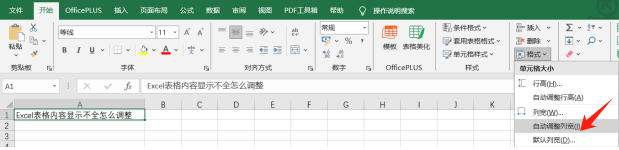
Excel表格内容显示不全怎么调整 Excel表格如何固定表头
我们在使用Excel制作统计表时,经常会遇到统计表中内容显示不完全的情况。遇到这种问题,该如何处理?本期内容就为大家介绍一下Excel表格内容显示不全怎么调整,Excel表格如何固定表头的相关内容,帮大家轻松上手Excel工具。...
阅读全文 >

Office Plus PPT缺矢量图标怎么办 Office Plus PPT图表怎么做
在制作PPT时,我们经常会插入一些矢量图来传达文字意思或者作为内容区分的标识,然而很多小伙伴常常找不到合适的图标。别担心,下面就带大家了解一下Office Plus PPT缺矢量图标怎么办,Office Plus PPT图表怎么做的相关内容。...
阅读全文 >

Excel运算符有哪些 Excel运算符的优先级由高到低的顺序
在工作中,我们经常会用到各类运算符,比如在做财务工作时需要通过算术运算符整理员工薪资,在进行绩效评定时,需要通过比较运算符来判断是否符合条件等,为了便于大家理解,接下来我们将为大家介绍一下Excel运算符有哪些,Excel运算符的优先级由高到低的顺序的相关内容。...
阅读全文 >

Excel中如何筛选出符合条件的数据 Excel中如何快速填充数字
不少用户在面对数据筛选任务时,往往局限于基础操作,对文本筛选等功能了解的比较少,为了大家在实际工作中能更高效地运用表格筛选功能,接下来我们就带各位了解一下Excel中如何筛选出符合条件的数据,Excel中如何快速填充数字的相关内容。...
阅读全文 >